8采购单
8.1【功能说明】
创建并审批商户商品采购的申请。
8.2【操作流程】

8.3【操作步骤】
当前位置:采购 --> 采购单如图
Tips:PO单即为采购单

8.3.1新建PO单
步骤一:点击新建PO单,进入新建采购单界面,完成PO单基本信息,PO清关资料的填写。

步骤二:完成PO单基本信息,PO清关所需资料的填写之后,点击添加商品,在搜索栏搜索备商品(该搜索栏只能搜索到通过商品信息备案的商品),选择好采购商品。

步骤三:确保所有信息确定无误后点击确认。

步骤四:采购单创建成功后,需人工审核采购单信息,点击编辑按钮进入采购单详情页面,核对(可编辑修改)商品信息,无误后点击提交。


步骤五:信息核对通过后,点击审核按钮,进入审核界面,如果满足选择通过,点击确认(采购单的审核过程结束,采购单将下发到相关部门,将商品采购入库),如果不通过采购单要备注原因,后续再对采购单进行处理。

步骤六:已近完成或者通过审核的采购单(采购单商品已经成功报关),点击导入核注清单按钮,导入核注清单。

步骤七:进入导入核注清单的界面后,导入报关资料并提交,表示采购单已经通过报关。,整个采购单流程才算完成。

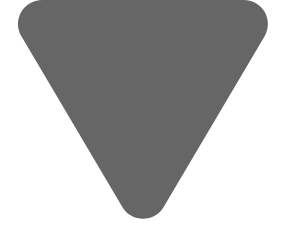

 18581898662
18581898662